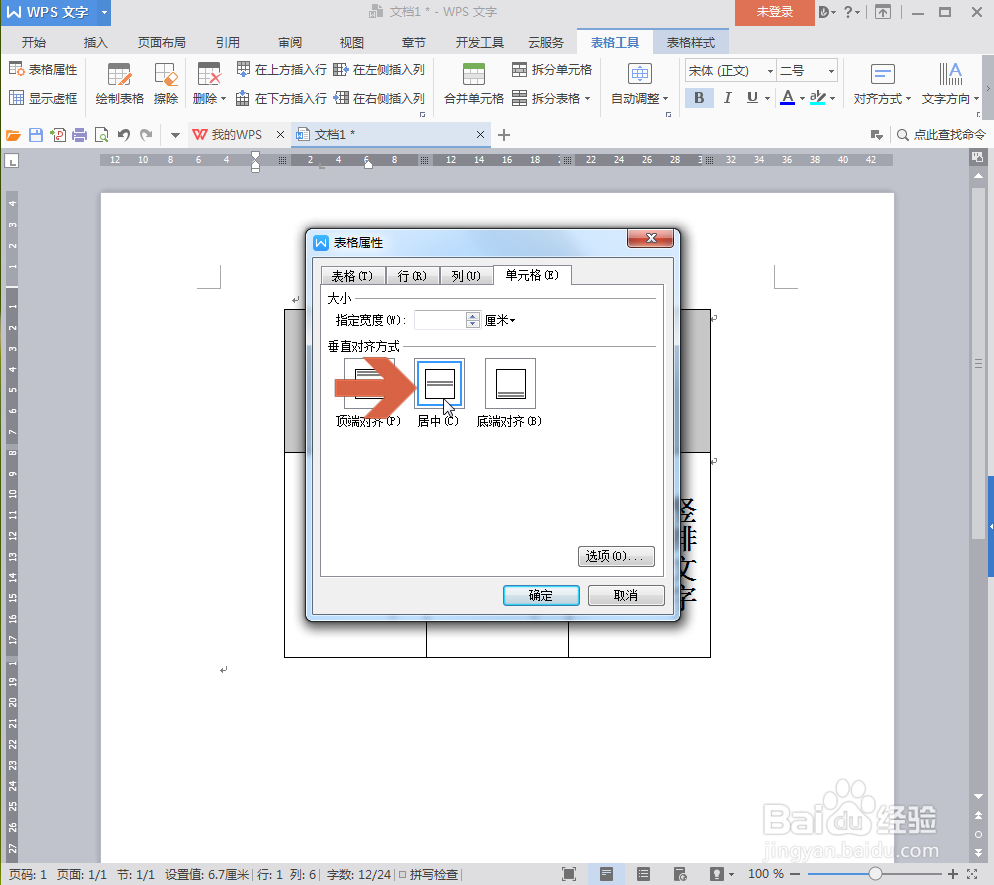1、先选择要把竖排文字置于单元格中间的表格范围,然后在选择范围上点击鼠标右键。
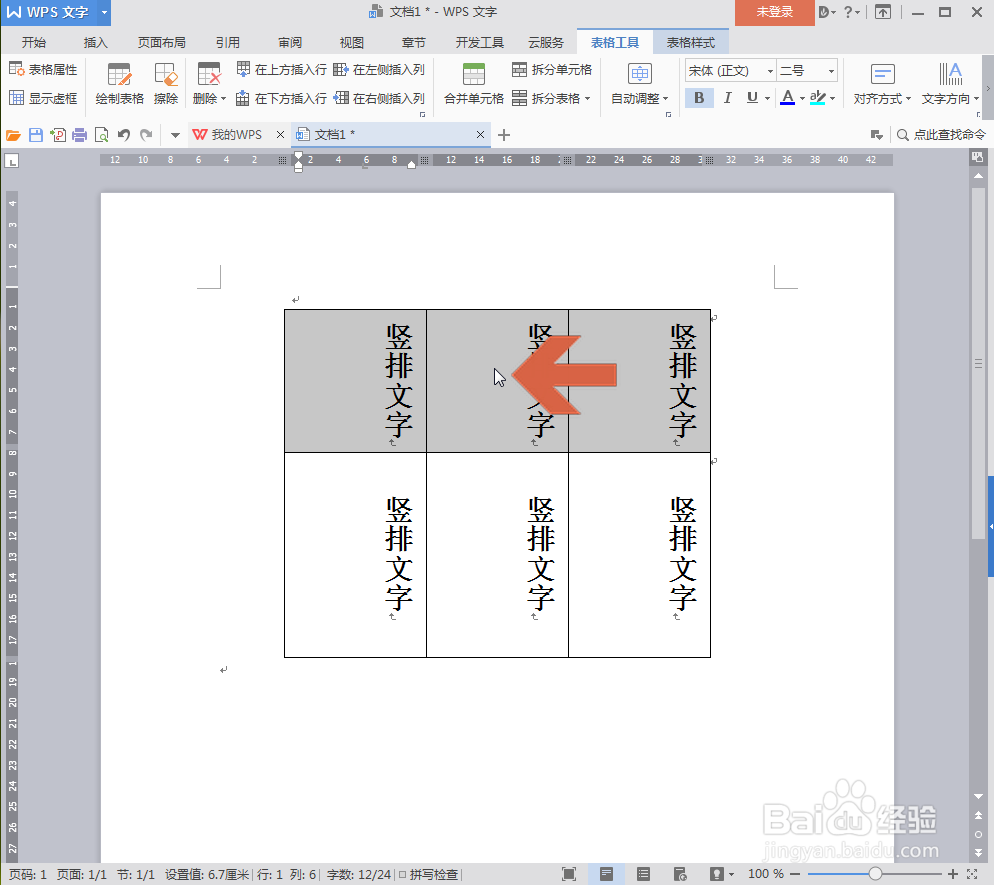
2、将鼠标指向右键菜单中图示的【单元格对齐方式】选项。
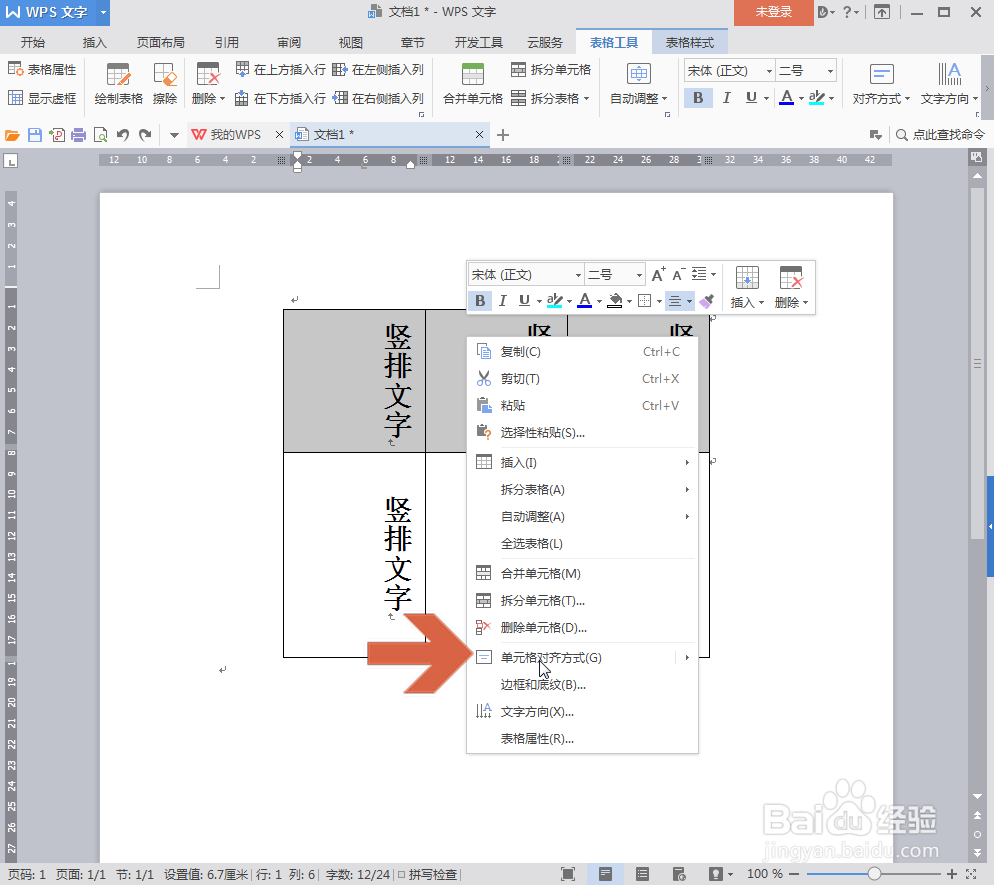
3、弹出子菜单后,点击其中图示的【居中对齐】按钮。
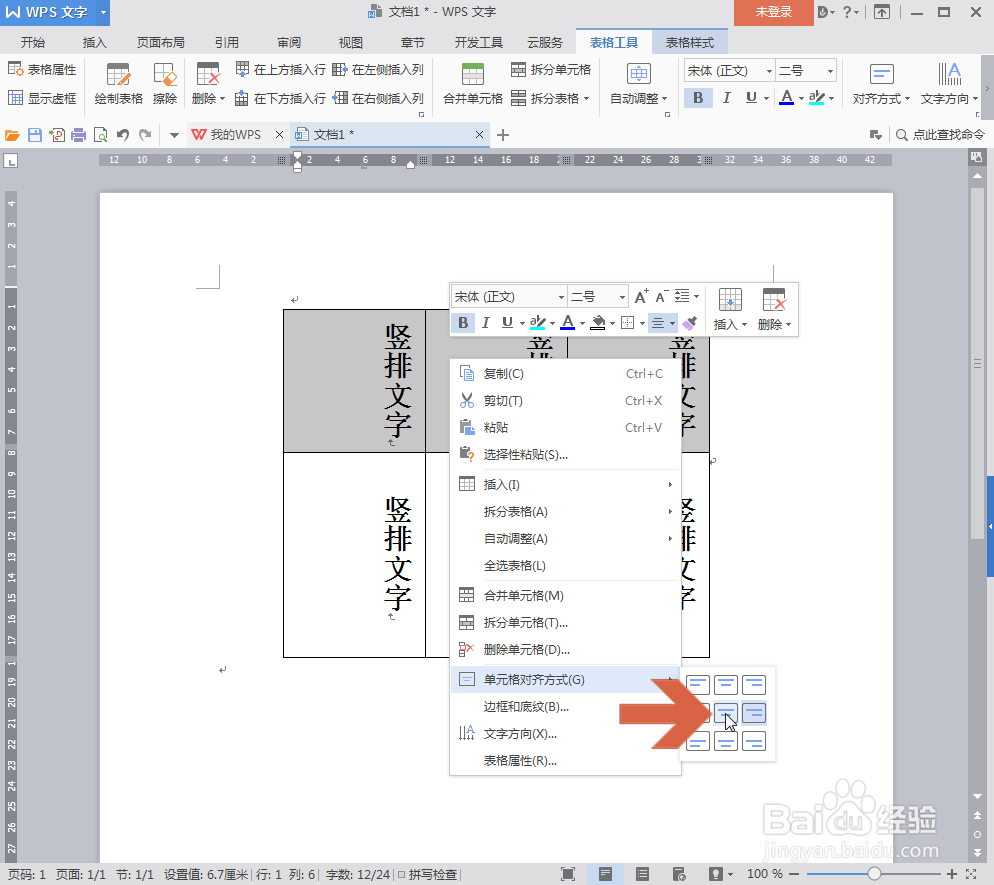
4、这样,所选表格范围中的竖排文字就置于表格单元格中间了。
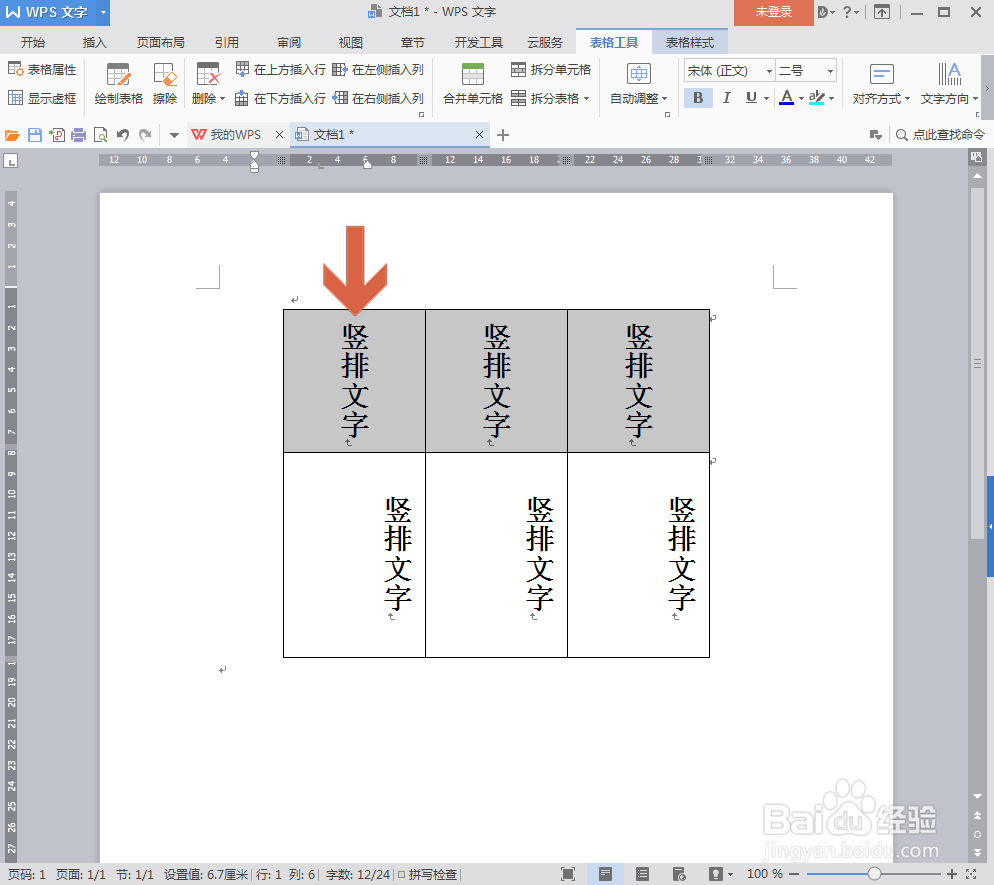
5、另外,还可以点击右键菜单中图示的【表格属性】选项。
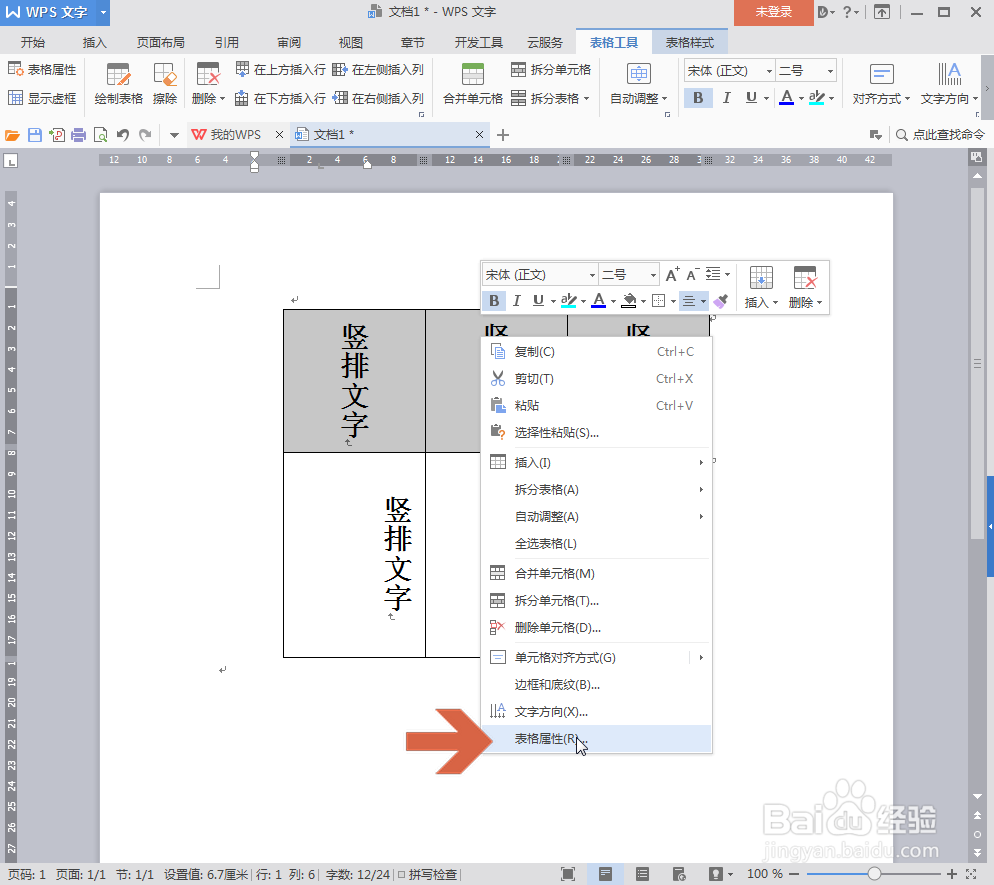
6、在打开的表格属性对话框中点击【单元格】选项卡。
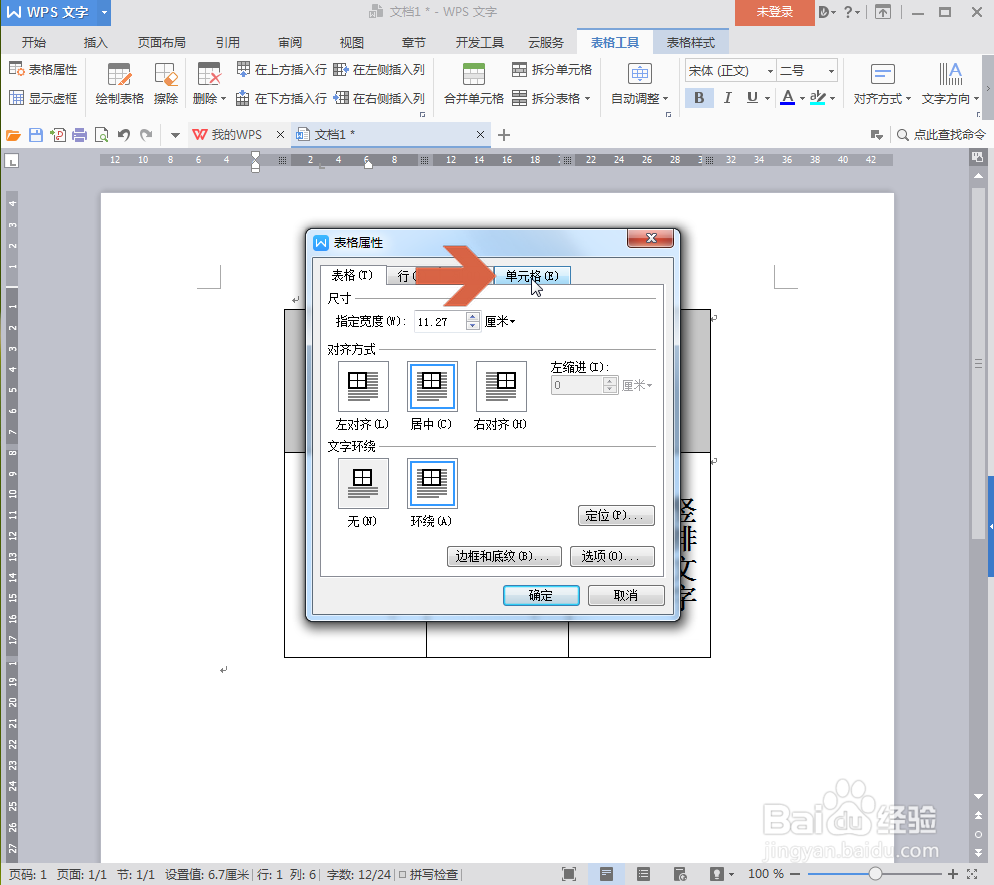
7、点击【单元格】选项卡中图示的【居中】选项,再点击确定按钮,也可以让竖排文字置于表格单元格中间。
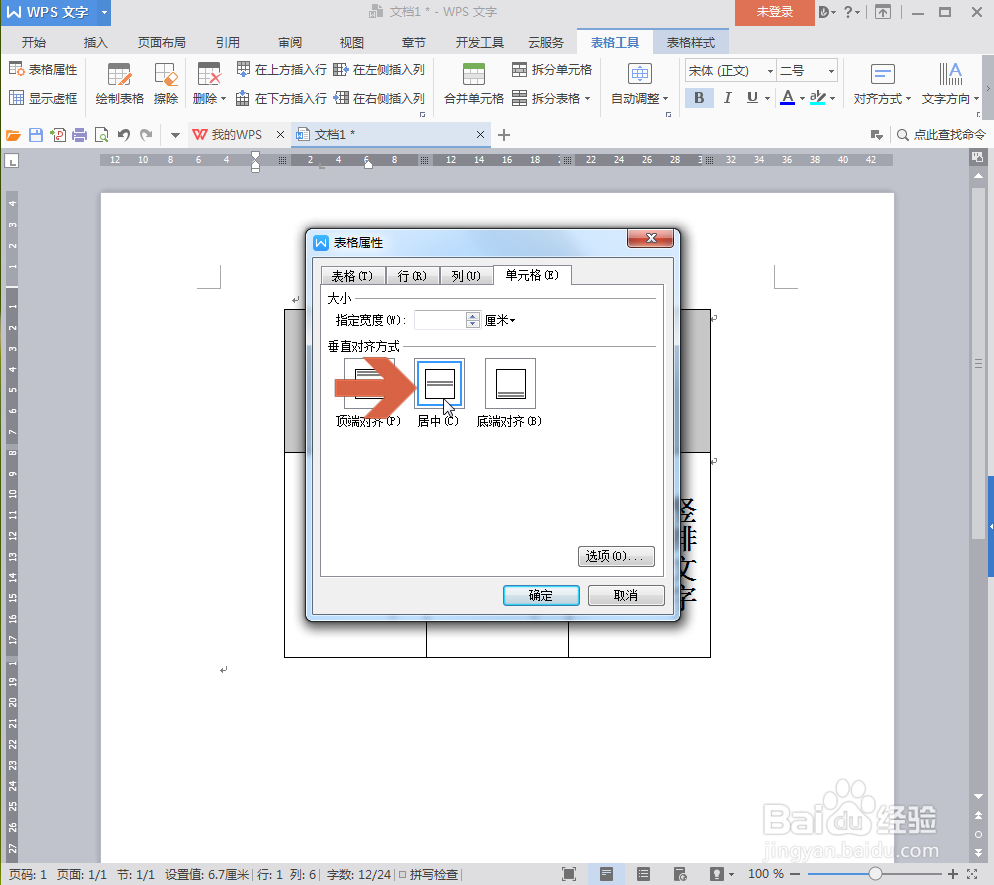
时间:2024-10-30 15:06:16
1、先选择要把竖排文字置于单元格中间的表格范围,然后在选择范围上点击鼠标右键。
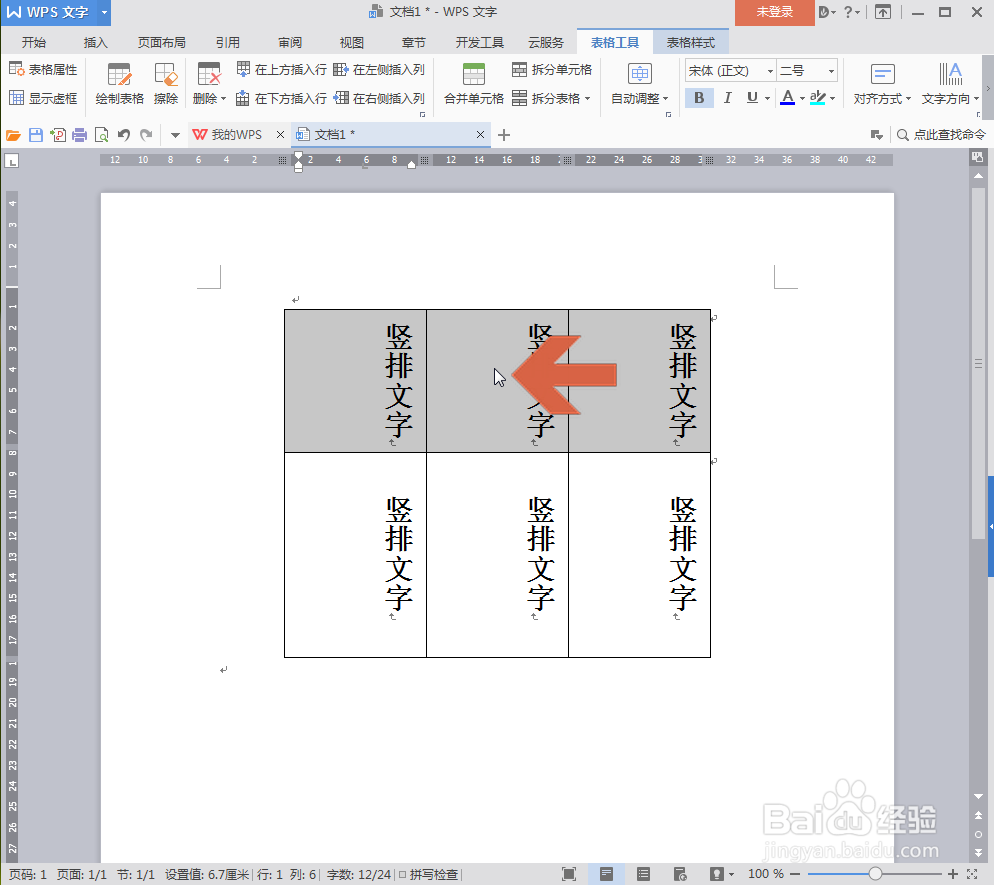
2、将鼠标指向右键菜单中图示的【单元格对齐方式】选项。
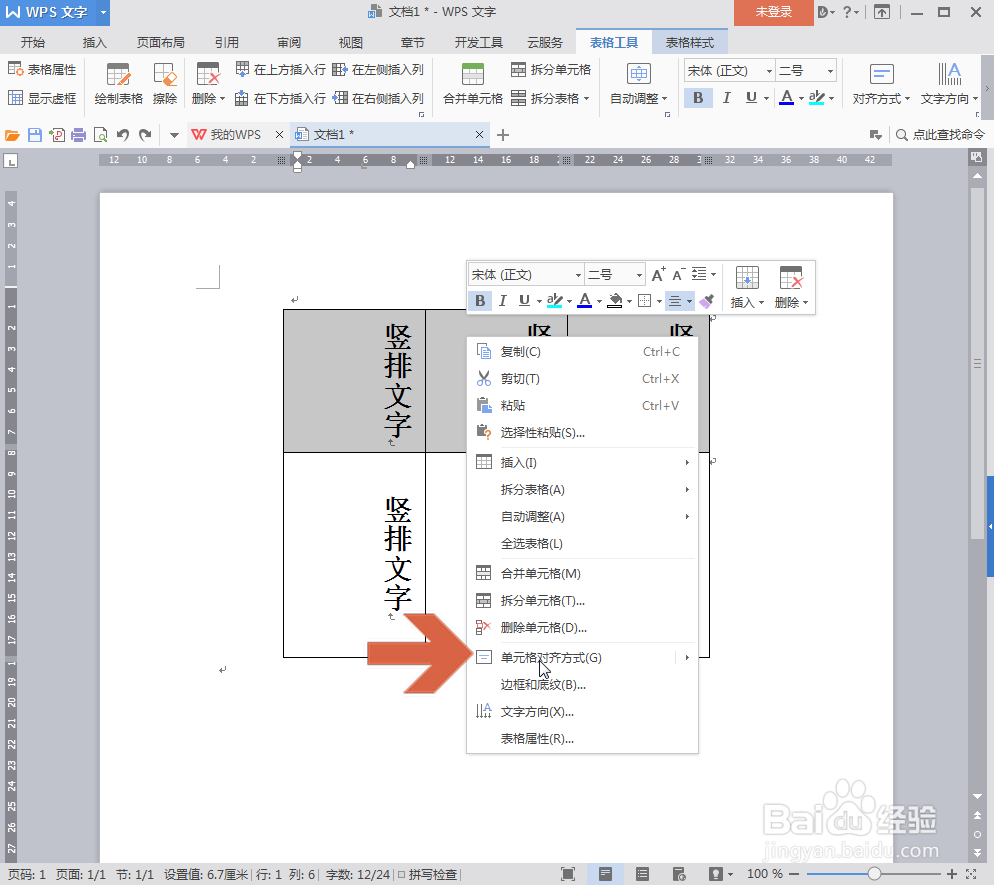
3、弹出子菜单后,点击其中图示的【居中对齐】按钮。
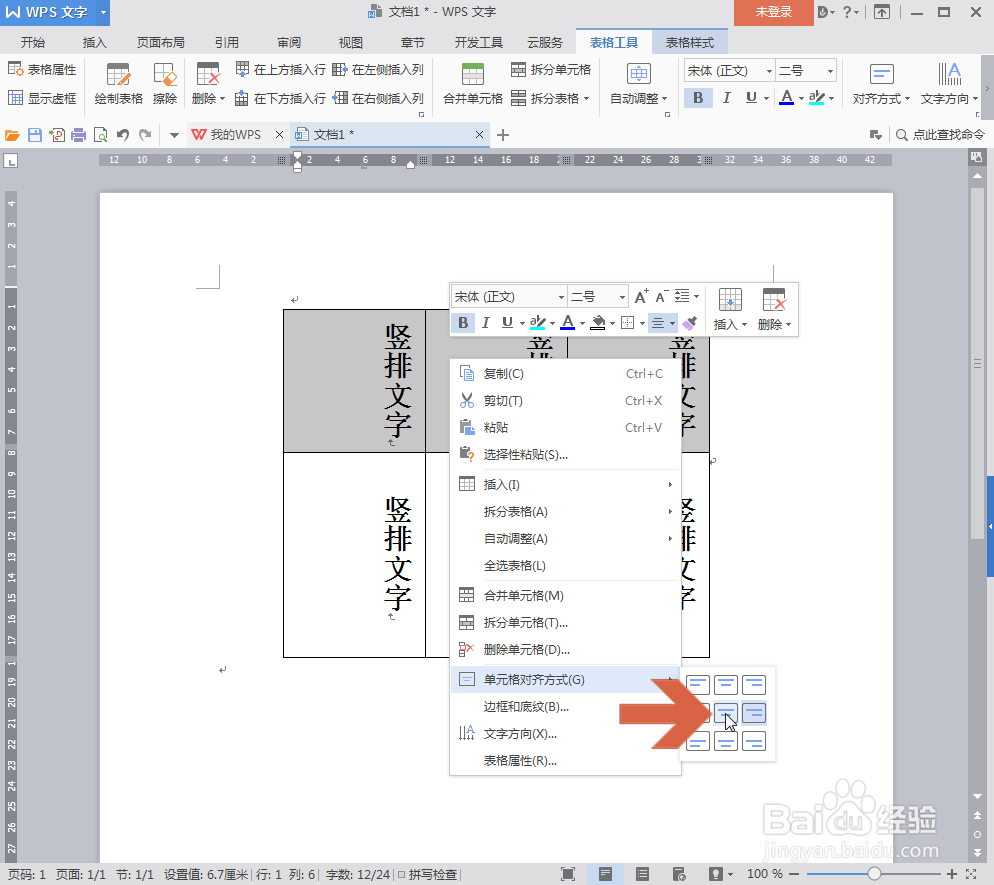
4、这样,所选表格范围中的竖排文字就置于表格单元格中间了。
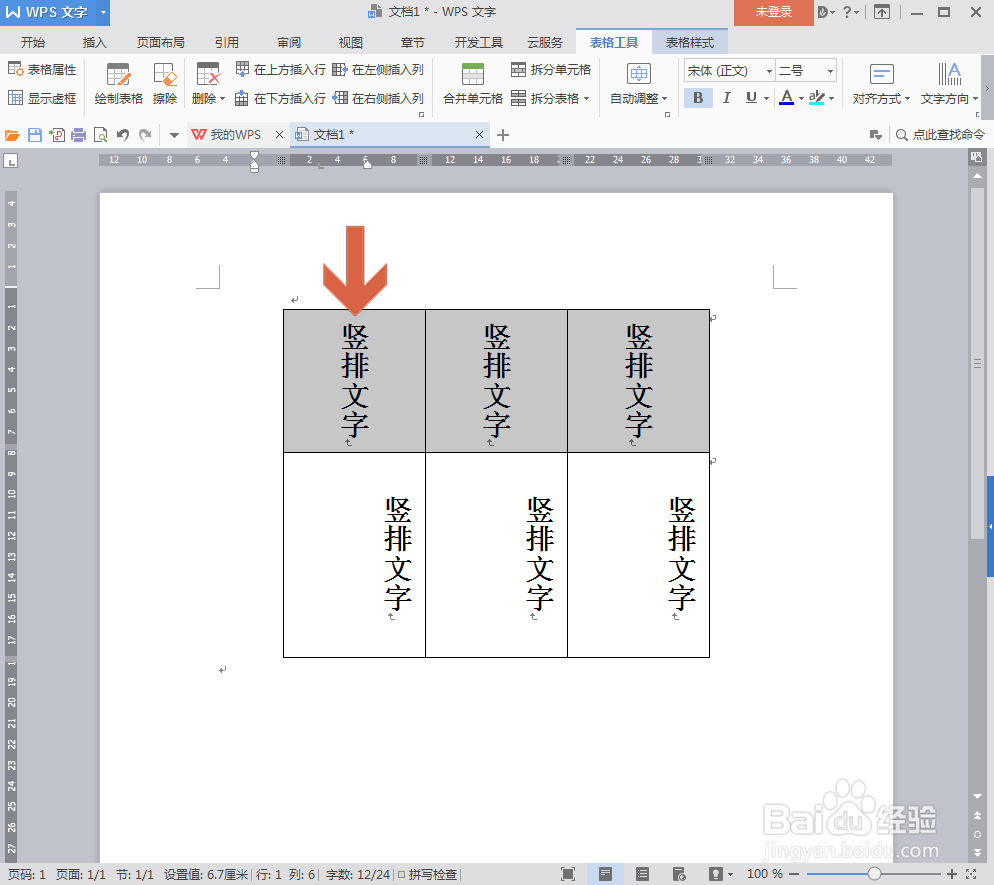
5、另外,还可以点击右键菜单中图示的【表格属性】选项。
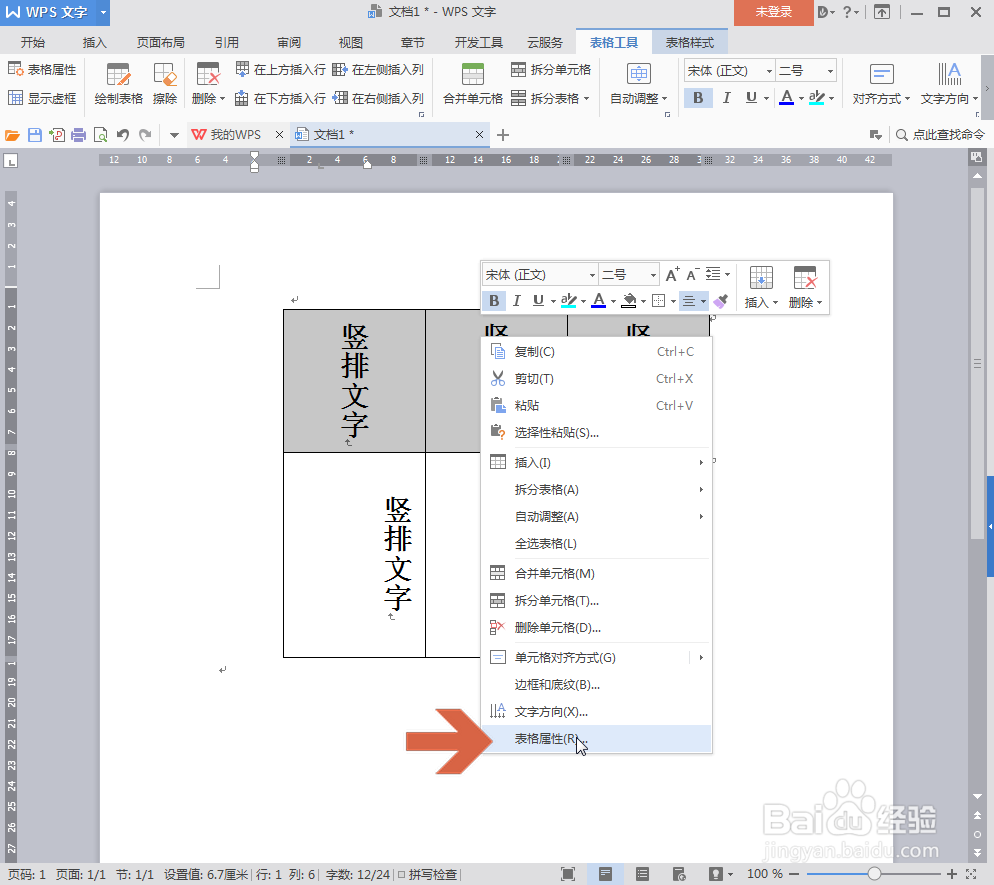
6、在打开的表格属性对话框中点击【单元格】选项卡。
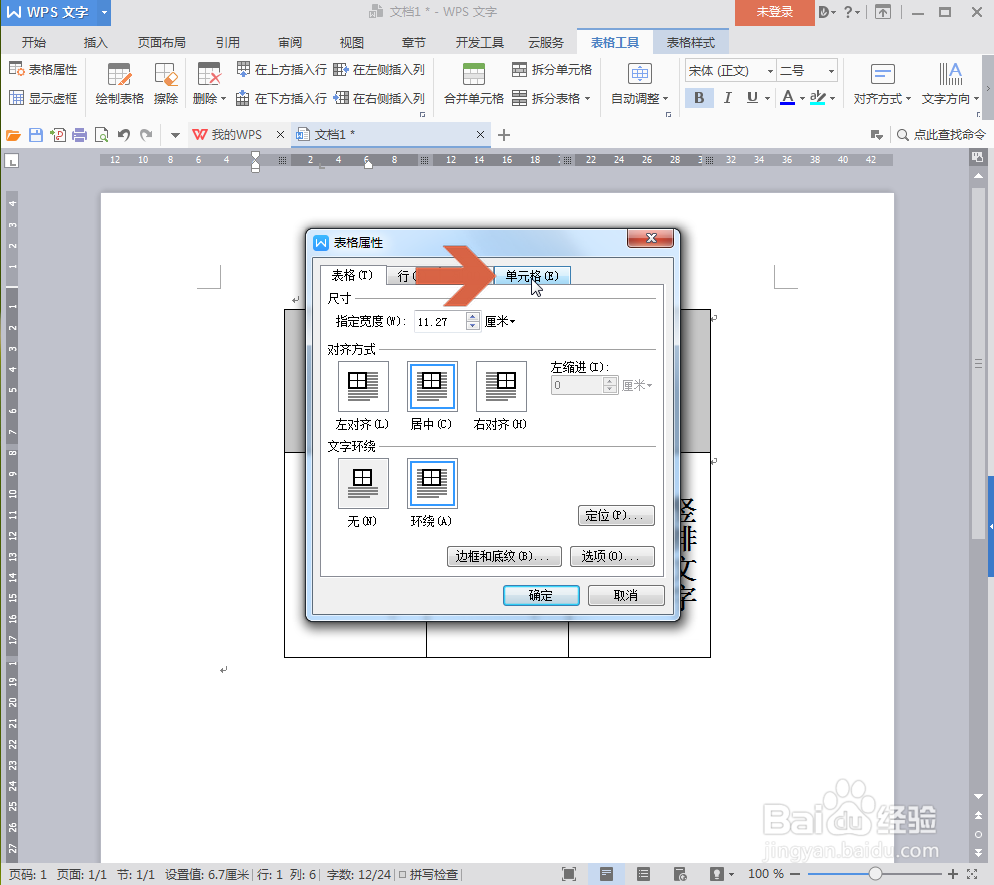
7、点击【单元格】选项卡中图示的【居中】选项,再点击确定按钮,也可以让竖排文字置于表格单元格中间。